Kuinka asentaa Android-sovelluksia ADB:n kautta

Quantrimang.com näyttää, kuinka voit asentaa ADB:n ja käyttää sitä sovellusten asentamiseen Android-laitteellesi, mikä tekee prosessista mahdollisimman tehokkaan.

ADB on komentorivityökalu, joka helpottaa tiedonsiirtoa Android-laitteesi ja tietokoneen välillä. Tätä työkalua käytetään yleisesti Androidin roottamiseen ja Android ROMin flash-muistiin, mutta on myös monia muita käyttötapauksia.
ADB:n käytön vakiomenettely sisältää USB-yhteyden muodostamisen Android-laitteesi ja tietokoneesi välille, mutta on myös toinen tapa. Katsotaanpa, kuinka voit käyttää ADB:tä langattomasti.
Kuinka määrittää ADB
Jos olet jo määrittänyt ADB:n Androidille ja PC:lle, voit ohittaa tämän vaiheen. Jos ei, käyttääksesi ADB:tä järjestelmässäsi, sinun on ensin ladattava ja purettava Android SDK Platform Tools Android-kehittäjäsivustolta.
Mac-käyttäjät voivat käyttää Homebrew'ta ADB:n asentamiseen komennolla:
brew install homebrew/cask/android-platform-toolsAndroid-laitteessasi sinun on otettava USB-virheenkorjaus käyttöön kehittäjäasetuksissa, ennen kuin voit yhdistää laitteen ADB:n kautta.
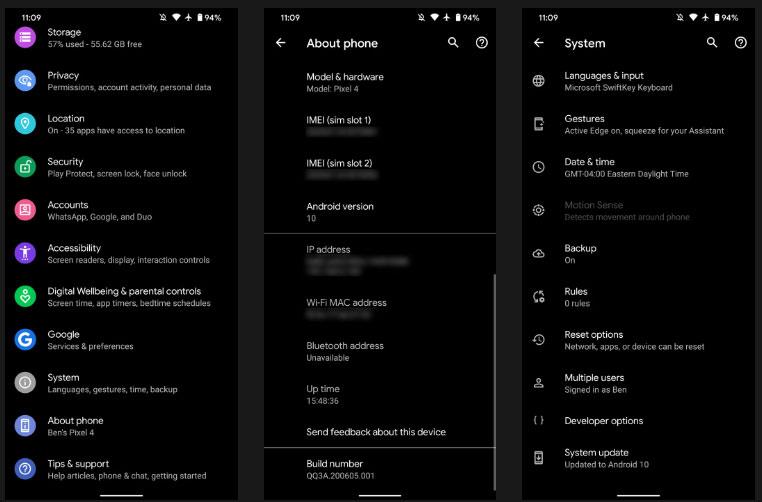
Ota USB-virheenkorjaus käyttöön
Kun olet valmis, liitä Android-laitteesi tietokoneeseen USB-kaapelilla. Vaikka luomme langattoman yhteyden, meidän on silti käytettävä ensin kaapelia. Varmista, että USB-virheenkorjauskehote näkyy aina Android-laitteellasi.
Vahvista USB-virheenkorjaus Androidissa
Avaa komentorivi tai pääte ja siirry Platform Tools -kansioon.
Jos käytät Windowsia, voit siirtyä ladattuihin Platform Tools -kansioon ja avata PowerShell-ikkunan painamalla Shift -näppäintä ja napsauttamalla hiiren kakkospainikkeella mitä tahansa kansion kohtaa ja valitsemalla sitten Avaa PowerShell-ikkuna tästä . Avaa Macissa Platform Tools -kansio ja siirry kohtaan Finder > Palvelut > Uusi pääte kansiossa .
Jos käytät Windowsia, kirjoita adb-laitteet komentokehotteeseen ja paina Enter. Linuxissa ja Macissa kaikkia komentoja edeltää vinoviiva, joten se olisi ./adb-laitteet .
Jos kaikki toimii oikein, laitteesi sarjanumeron pitäisi nähdä liitettyjen laitteiden luettelossa.
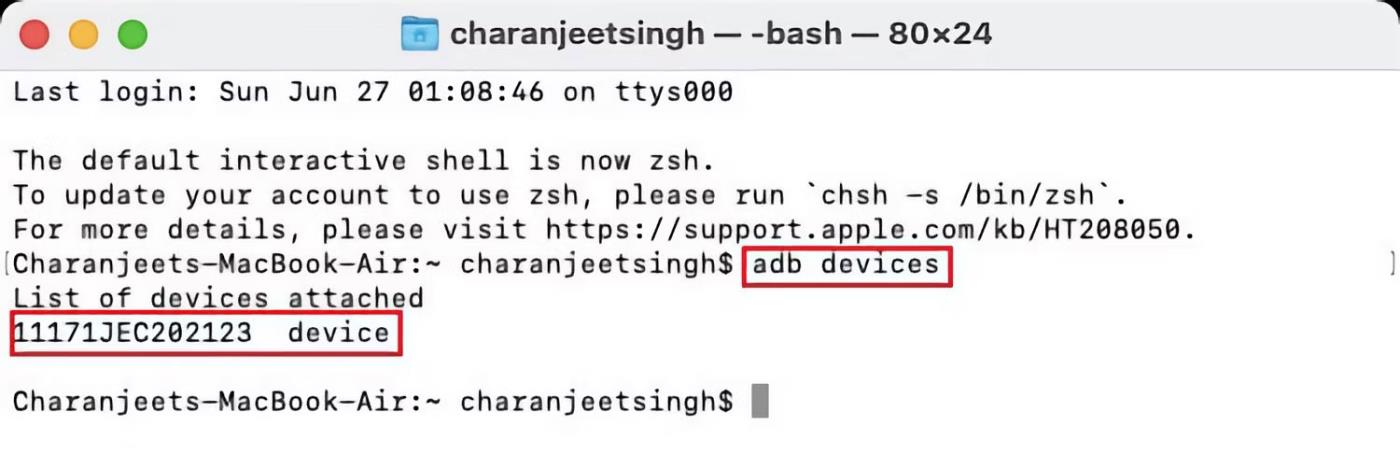
Luettelo ADB:n mukana olevista laitteista
Kuinka käyttää Android ADB:tä langattomasti
Nyt tullaan asian ytimeen, eli miten voit muodostaa langattoman ADB-yhteyden Android-laitteeseesi. Kun olet määrittänyt ADB:n ja yhdistänyt Android-laitteesi tietokoneeseen, seuraa alla olevia ohjeita käyttääksesi ADB:tä langattomasti.
1. Kirjoita komentoriville tai terminaalille adb tcpip 5555 ja paina Enter.
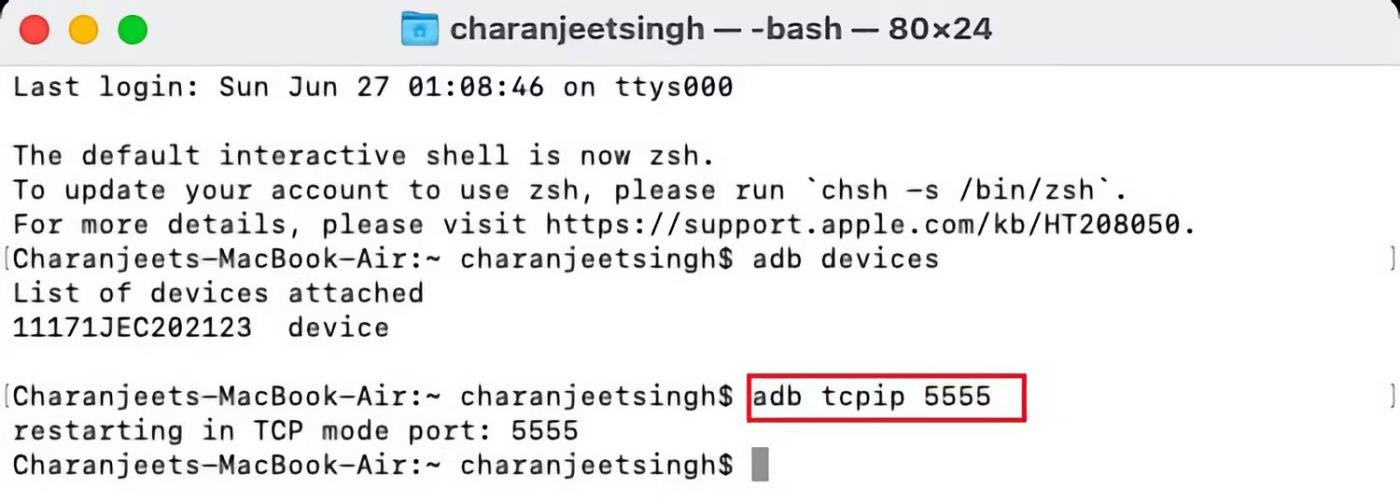
Yhdistä Android ADB:hen TCP:n kautta
2. Etsi puhelimesi IP-osoite kohdasta Asetukset > Tietoja puhelimesta > Tila > IP-osoite .
3. Kirjoita takaisin komentoriville tai terminaalille adb connect [Android-laitteen IP-osoite] .
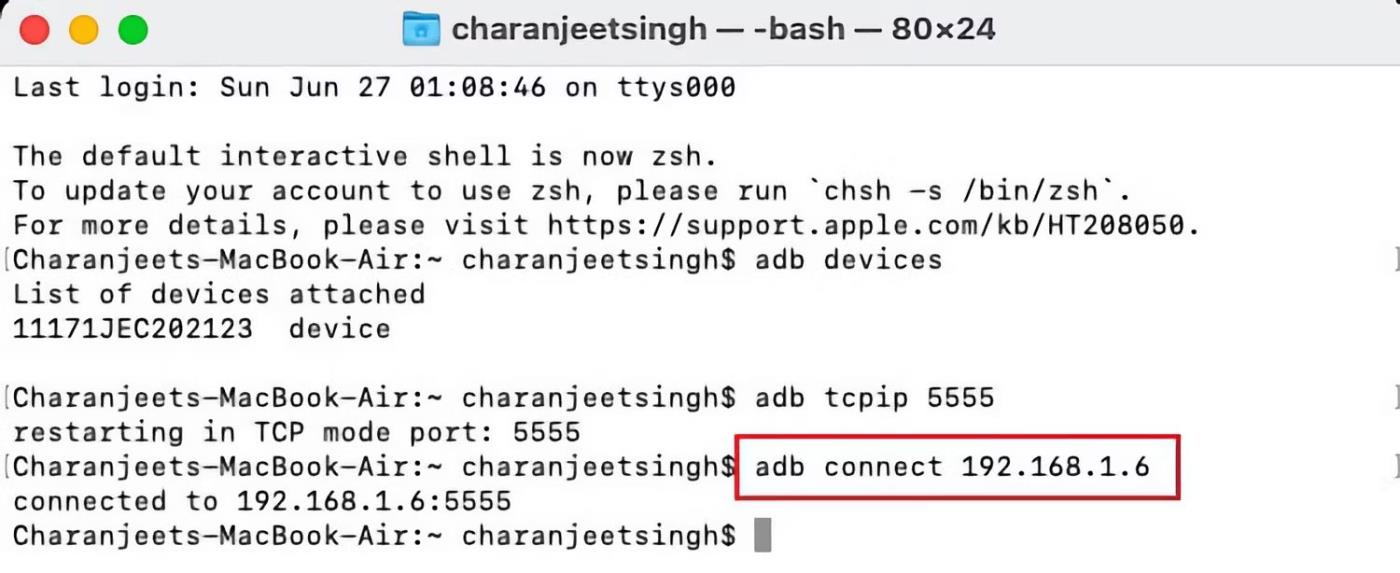
ADB-yhteydessä käytetty IP-osoite
4. Paina lopuksi uudelleen Enter .
Android-laite yhdistetään nyt ADB:hen langattoman yhteyden kautta. Voit irrottaa USB-kaapelin turvallisesti.
Android ADB ei toimi?
Jos Android-laitteesi ei muodosta yhteyttä Windowsiin ADB:n kautta (eli saat virheitä komentoriville), voit yrittää asentaa Minimal ADB:n ja Fastbootin XDA Forumsista . Tämä paketti asentaa tarvittavat Android-ajurit ja voi auttaa sinua poistamaan komentorivivirheet.
Vaihtoehtoisesti voit käyttää WebADB:tä , joka tuo kaikki ADB:n toiminnot verkkoselaimeen. Online-työkalun avulla voit myös käyttää ADB:tä WiFin kautta. Toisin sanoen voit ohittaa ADB:n asennuksen kokonaan.
Quantrimang.com näyttää, kuinka voit asentaa ADB:n ja käyttää sitä sovellusten asentamiseen Android-laitteellesi, mikä tekee prosessista mahdollisimman tehokkaan.
ADB on tehokas työkalusarja, jonka avulla voit laajentaa Android-laitteen hallintaa. Vaikka ADB on tarkoitettu Android-kehittäjille, et tarvitse ohjelmointiosaamista Android-sovellusten poistamiseen.
ADB:n käytön vakiomenettely sisältää USB-yhteyden muodostamisen Android-laitteesi ja tietokoneesi välille, mutta on myös toinen tapa.
WebADB mahdollistaa nyt ADB-komentojen käytön suoraan tietokoneesi verkkoselaimen kautta ilman asennusta.
Android Debug Bridge (ADB) on tehokas ja joustava työkalu, jonka avulla voit tehdä monia asioita, kuten etsiä lokeja, asentaa ja poistaa sovelluksia, siirtää tiedostoja, mukautettuja juuri- ja flash-ROM-levyjä sekä luoda varmuuskopiolaitteita.
ADB ei toimi tai havaitsee laitettasi Windowsissa? Jos Android ei voi muodostaa yhteyttä Android Debug Bridgen (ADB) kautta, tämän virheen korjaaminen vaatii vain 3 perusvaihetta.
Nykyään moniin syöttösovelluksiin sisäänrakennettujen reaaliaikaisten puheen tekstiksi muunnosominaisuuksien ansiosta sinulla on nopea, yksinkertainen ja samalla erittäin tarkka syöttötapa.
Sekä tietokoneet että älypuhelimet voivat muodostaa yhteyden Toriin. Paras tapa käyttää Toria älypuhelimellasi on Orbot, projektin virallinen sovellus.
oogle jättää myös hakuhistorian, jota et joskus halua puhelintasi lainaavan näkevän tässä Google-hakusovelluksessa. Voit poistaa hakuhistorian Googlessa noudattamalla tämän artikkelin alla olevia ohjeita.
Alla on parhaat väärennetyt GPS-sovellukset Androidissa. Se on kaikki ilmaista, eikä sinun tarvitse roottaa puhelinta tai tablettia.
Tänä vuonna Android Q lupaa tuoda Android-käyttöjärjestelmään joukon uusia ominaisuuksia ja muutoksia. Katsotaan seuraavasta artikkelista Android Q:n ja tukikelpoisten laitteiden odotettu julkaisupäivä!
Turvallisuudesta ja yksityisyydestä on tulossa yhä suurempi huolenaihe älypuhelinten käyttäjille yleensä.
Chrome-käyttöjärjestelmän "Älä häiritse" -tilan avulla voit hetkessä mykistää ärsyttävät ilmoitukset keskittyäksesi työtilaan.
Tiedätkö, kuinka pelitila otetaan käyttöön puhelimesi pelin suorituskyvyn optimoimiseksi? Jos ei, tutkitaan sitä nyt.
Halutessasi voit myös asettaa läpinäkyviä taustakuvia koko Android-puhelinjärjestelmään Designer Tools -sovelluksella, mukaan lukien sovellusliittymä ja järjestelmäasetukset.
Yhä useampia 5G-puhelinmalleja lanseerataan malleista, tyypeistä segmentteihin. Tämän artikkelin avulla tutkitaan heti marraskuussa lanseeraavia 5G-puhelinmalleja.













